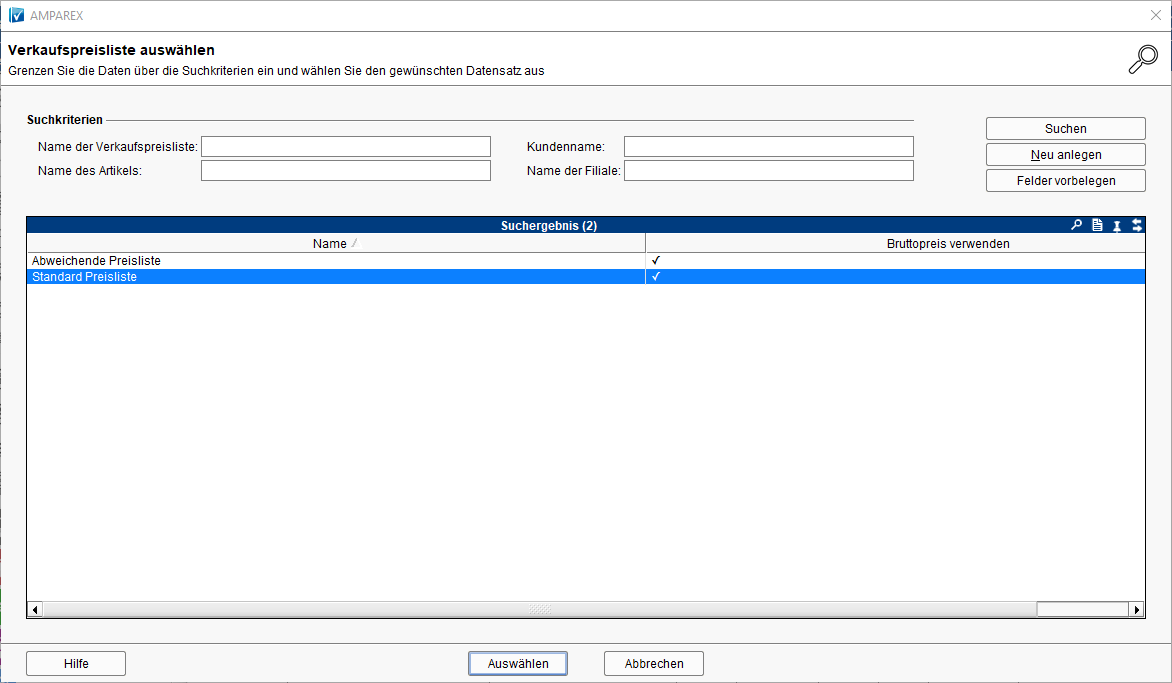Die Suche kann entweder nach dem Namen der Verkaufspreisliste, nach dem Namen eines Artikels der in der/den Preisliste(n) enthalten istenthaltenen Artikels, nach dem Kunden (Kundenname), dem die Preisliste(n) zugewiesen zugeordnet ist/sind, oder nach der Filiale (Name der FilialeFilialname), der die Preisliste(n) zugewiesen zugeordnet ist/sind, erfolgen.
Schaltflächen
Suchen
Mit dieser Funktion durchsuchen Sie Ihre Daten. Alle zutreffenden Einträge werden in der Tabelle: Suchergebnis darunter aufgelistet.
Neu anlegen
Legt eine neue leere Preisliste an.
Felder vorbelegen
Zum Zurücksetzen der Kriterien dient diese Schaltfläche.
Maskenbeschreibung
| Tipp | ||
|---|---|---|
| ||
| Um in den Suchfeldern nach der gewünschten Teilauswahl zu suchen, setzen Sie ein * (Sternchen) vor den Suchbegriff. Wenn Sie den genauen Suchbegriff kennen, brauchen Sie das vorangestellte * nicht (* = sucht nach Einträgen, die den gesuchten Text enthalten oder damit beginnen. Wird das * nicht eingegeben, sucht AMPAREX nur nach der Eingabe, die mit dem Suchbegriff übereinstimmt. Der Stern kann auch verwendet werden, um nach einer Gruppe von Daten zu filtern, die den gesuchten Begriff enthalten (siehe auch → Suchen (Tipps & Tricks). |
| Schaltfläche | Beschreibung | ||||||
|---|---|---|---|---|---|---|---|
| Mit dieser Funktion können Sie Ihre Daten durchsuchen. In der Tabelle 'Suchergebnis' darunter werden alle zutreffenden Einträge aufgelistet. | ||||||
| Erstellt eine neue leere Preisliste. | ||||||
| Diese Schaltfläche dient dazu, die Suchkriterien zurückzusetzen. |